So entfernen Sie Malware von der WordPress-Site
Veröffentlicht: 2022-03-06Das Entwerfen einer Website auf dem WordPress Content Management System ist so bequem. Aber was ist, wenn die Website gehackt wird? Nun, es ist nicht ungewöhnlich, dass eine Hackergruppe Zugriff auf eine WordPress-Website hat.
Wenn Sie wissen, wie Sie Malware von WordPress-Sites entfernen, können Sie sich sicher fühlen. Außerdem ist es nicht so komplex, wie die meisten Leute denken. Es gibt bestimmte Tools und Lösungen, mit denen Sie die Zugänglichkeit Ihrer Website wiederherstellen können.
In diesem Blogbeitrag zeige ich eine detaillierte Methode, um Malware problemlos von WordPress-Seiten zu entfernen .
Was ist Malware für WordPress-Seiten?
Malware bedeutet bösartige Software, die eine WordPress-Website beeinträchtigen und die gesamte Website zum Einsturz bringen kann. Malware führt schädliche Software aus und infiziert die gesamte Website . Es arbeitet im Backend der Website und ändert kontinuierlich die Funktionalitäten der Website. Infolgedessen kann Ihr Besucher die Website nicht durchsuchen.
Anzeichen einer Malware-Infektion auf der WordPress-Website
Es ist schwer zu verstehen, ob die WordPress-Website mit Malware infiziert ist. Bestimmte Anzeichen deuten jedoch darauf hin, dass Ihre Website möglicherweise von Malware angegriffen wird. Hier sind ein paar Indikatoren, nach denen Sie suchen müssen –
- Wenn Sie nicht auf Ihr bestehendes Konto für die Website zugreifen können, besteht eine gute Chance, dass sich jemand anderes Zugriff auf Ihr Konto verschafft hat
- Wenn Sie sehen, dass im Backend alles in Ordnung ist, aber Ihre Besucher die Website nicht durchsuchen können
- Größere Änderungen an den Dateien, der Datenbank und den Funktionen Ihrer Website
- Wenn Sie einen großen Bot-Traffic auf einer bestimmten Seite erhalten, bedeutet dies, dass jemand ihn absichtlich sendet
- Wenn jemand versucht, Ihre Website zu besuchen, aber an eine andere Stelle weitergeleitet wird, bedeutet dies, dass Ihre Website möglicherweise einem Malware-Angriff ausgesetzt ist
Entfernen Sie Malware von der WordPress-Website
Sie müssen mehrere Schritte ausführen, um Malware von einer WordPress-Website zu entfernen. Folgen Sie den unteren Schritten -
Schritt 1: Sichern Sie Ihre Website
Das allererste, was Sie tun müssen, ist, ein Backup Ihrer Website zu erstellen. Denn wenn Sie versuchen, die Malware von der WordPress-Website zu entfernen, müssen Sie möglicherweise einige Plugins installieren. Diese Plugins können die gesamte Website verändern und es wird schwierig sein, zur ursprünglichen Website zurückzukehren. Ein Backup gibt Ihnen Sicherheit vor Datenverlust.
Sie können das UpdraftPlus WordPress Backup Plugin verwenden, um das Backup Ihrer Website zu behalten. Es werden also alle Daten gespeichert und wenn Sie das Malware-Problem gelöst haben, können Sie die Daten mit demselben Plugin wiederherstellen.
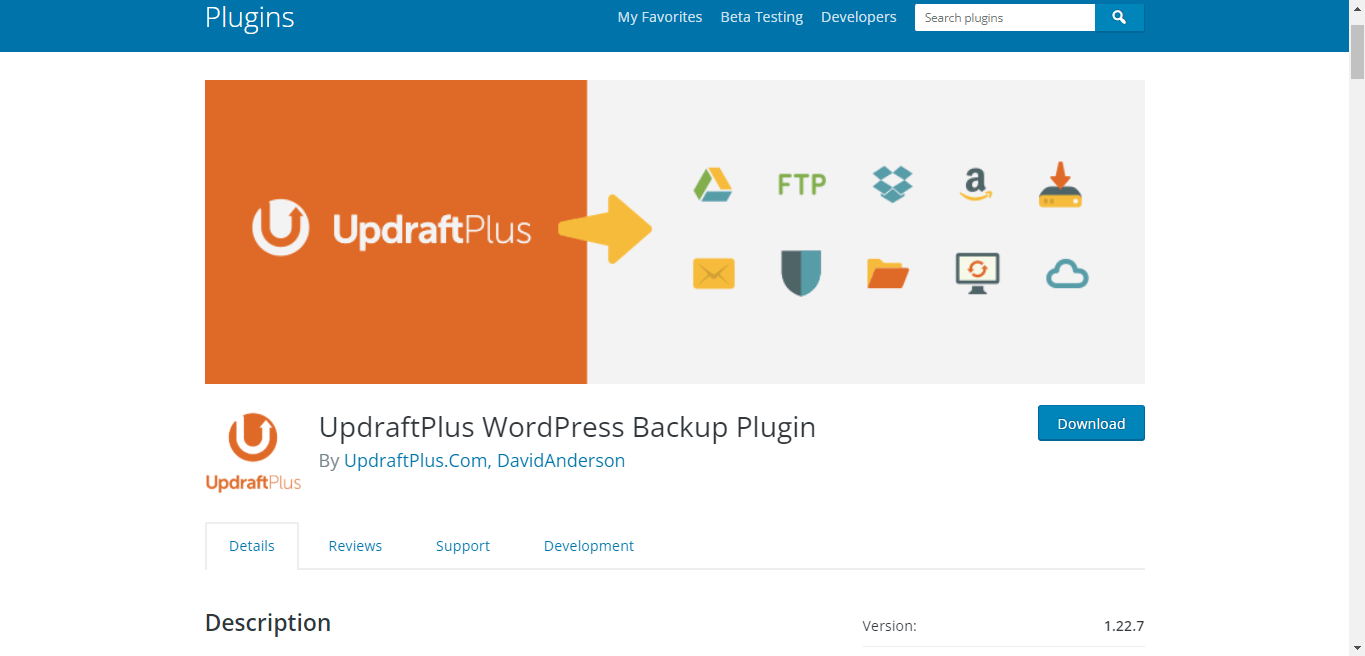
Schritt 2: Scannen Sie Ihre Website
Jetzt, da Sie ein Backup für Ihre Website haben, können Sie die gesamte Website scannen, um die schädlichen Dateien zu finden. Sie können das Wordfence Security WordPress-Plugin verwenden, um den Scan auf Ihrer Website auszuführen. Installieren und aktivieren Sie das Plugin über Ihr WordPress-Dashboard.
Sie sehen die Scan-Optionen im Plugin-Dashboard, von wo aus Sie einen Scan ausführen können. Stellen Sie sicher, dass Sie den benutzerdefinierten Scan für Ihre Website auswählen. Nachdem Sie den benutzerdefinierten Scan ausgewählt haben, können Sie den Pfad zum Scannen auswählen.
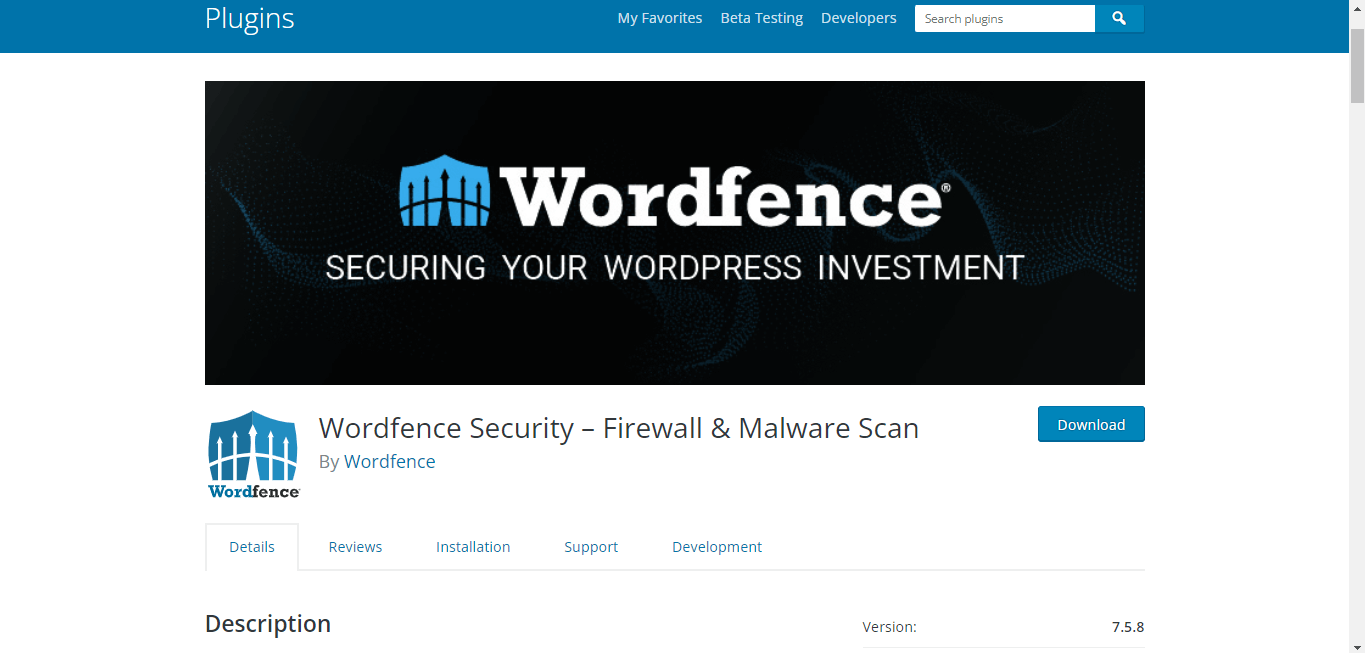
Führen Sie nun den Scan aus und es dauert einige Minuten, bis die schädlichen Dateien erkannt werden. Für jede Datei können Sie einzelne Maßnahmen ergreifen.
Klicken Sie auf die Dateien, die Sie nach dem Scannen gefunden haben. Es zeigt die Details. Sie müssen die Dateien von Cpanel löschen.
Wiederholen Sie den Vorgang nacheinander für jede Datei und löschen Sie die schädlichen Dateien. Alle Malware-Dateien werden von der Website entfernt.
Schritt 3: Wenden Sie sich an Ihren Hosting-Provider
Bei einigen kleineren Problemen können Sie Malware von WordPress-Sites entfernen, indem Sie sich einfach an den Hosting-Dienstleister wenden. Wenn es sich beispielsweise um einen DDoS-Angriff auf Ihre Website handelt, wird das Hosting-Unternehmen das Problem ernst nehmen und lösen.
Fragen Sie direkt im Live-Chat des Hosting-Anbieters nach und bitten Sie ihn zu überprüfen, ob etwas Verdächtiges mit dem Site-Server passiert. Sie können das Problem dann lösen, indem sie weitere Schritte unternehmen.

Schritt 4: Installieren Sie die neueste Version von WordPress
WordPress bringt regelmäßige Updates mit neuen Funktionen. Wenn Sie eine alte Version von WordPress verwenden, besteht eine gute Chance, mehrere Malware-Angriffe auf die Website zu bekommen. Aus diesem Grund wird immer empfohlen, die neueste Version von WordPress zu verwenden.
Für bestehende Websites können Sie über das WordPress-Dashboard auf die neueste Version upgraden. WordPress hat kürzlich die Version WordPress 5.9 mit unzähligen erweiterten Funktionen veröffentlicht. Wenn Sie auf diese Version upgraden, wird die Website sicherer.
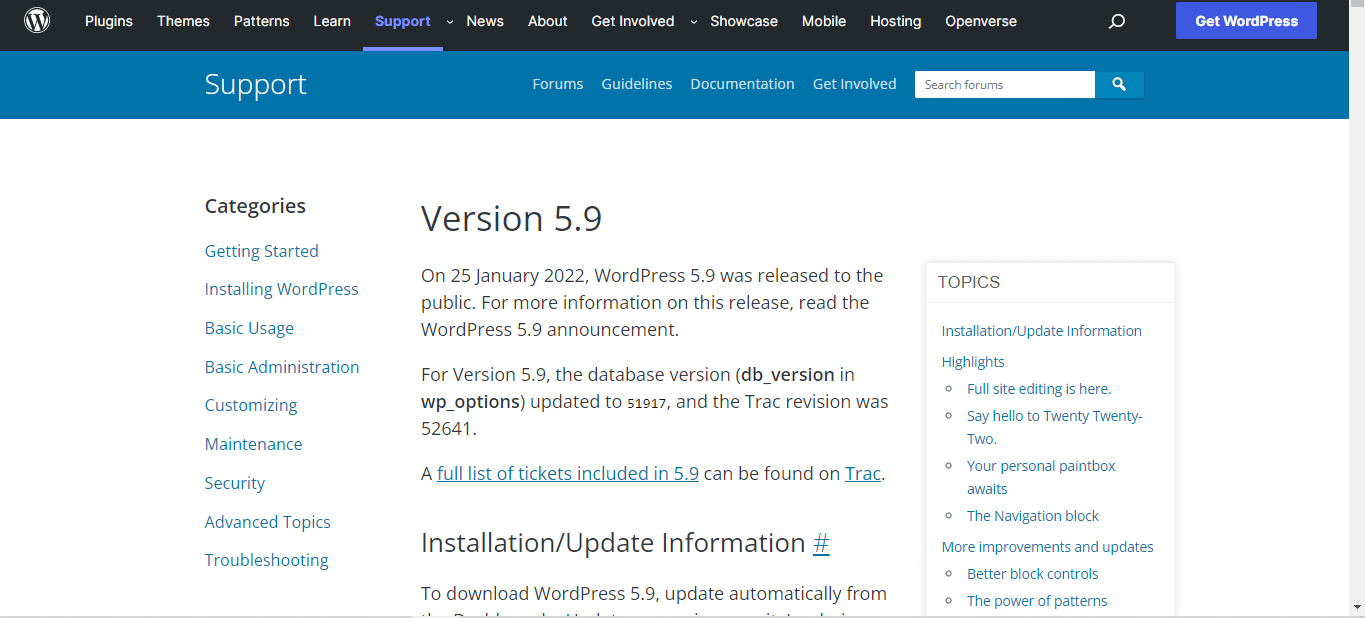
Schritt 5: Aktualisieren Sie die Designs und Plugins
Möglicherweise verwenden Sie ein Premium-WordPress-Theme, oder? Wenn Sie jedoch nicht die neueste Version des Themas verwenden, besteht möglicherweise die Möglichkeit, dass Hacker Zugriff auf Ihre Website erhalten.

Wenn Sie ein gecracktes/genulltes Plugin für Ihre Website verwenden, könnte dies der Hauptgrund für Malware-Angriffe sein. In den meisten Fällen enthalten Nulled-Plugins zu viele bösartige Codes, die Ihre Website leicht infizieren können. Vermeiden Sie daher solche Plugins. Oder aktualisieren Sie auf die neueste Version, wenn Sie ein veraltetes WordPress-Plugin verwenden. Es wird eine bessere Sicherheit für die Website gewährleisten.
Berücksichtigen Sie immer die besten WordPress-Plugins, die vertrauenswürdig sind und die Sicherheit der Website gewährleisten.
So stoppen Sie DDoS-Angriffe auf WordPress ohne technisches Wissen
Schritt 6: WordPress-Passwort zurücksetzen
Sobald Sie alle schädlichen Dateien von Ihrer Website entfernt haben, ist es an der Zeit, das Passwort zurückzusetzen. Vor allem, wenn Sie feststellen, dass sich eines der Mitglieder nicht beim WordPress-Konto anmelden kann.
Ich würde vorschlagen, die Passwörter für alle Konten zurückzusetzen. Stellen Sie dieses Mal sicher, dass Sie ein sicheres Passwort verwenden, das kaum jemand erraten kann.
Wie kann man zukünftige Malware-Angriffe auf WordPress-Websites verhindern?
Möglicherweise haben Sie dieses Mal Malware von Ihrer Website entfernt, aber was ist mit zukünftigen Angriffen? Nun, Ihre Website könnte erneut mit schädlichen Codes infiziert werden. Führen Sie die folgenden Schritte aus, um Ihre Website zukunftssicher zu machen –
Aktualisieren Sie Ihre Plugins immer
Jeder verwendet Plugins für seine WordPress-Websites. Aber manchmal sind Plugins veraltet und das verursacht Sicherheitsprobleme. Außerdem werden alte Versionen von Plugins normalerweise nicht unterstützt. Daher ist es immer besser, Ihre Plugins auf die neueste Version zu aktualisieren.
Vermeiden Sie nulled Plugins
Ein nulled Plugin ist eine kopierte Version des ursprünglichen Plugins. Der Nulled wurde früher modifiziert und kam mit einigen zusätzlichen Funktionen. Es besteht jedoch ein enormes Risiko bei der Verwendung solcher Plugins. Hacker können sich über die Nulled-Plugins leicht Zugang zu Ihrer Website verschaffen. Entscheiden Sie sich also immer für die Originalversion des Plugins.
Verwenden Sie die Zwei-Faktor-Authentifizierung für die Site
Vielleicht haben Sie mehrere Mitglieder zu Ihrer WordPress-Website hinzugefügt. Das ist in Ordnung, aber manchmal könnte es eine Sicherheitsbedrohung für die Website sein. Wenn ein Hacker Zugriff auf eines der Konten erhält, kann er sich Zugriff auf die gesamte Website verschaffen. Daher ist es am besten, die Zwei-Faktor-Authentifizierung für alle Ihre WordPress-Sites zu verwenden.
So stellen Sie eine gehackte WordPress-Site wieder her
Einpacken
Jetzt, da Sie wissen, wie Sie Malware von WordPress-Websites entfernen, können Sie endlich sicher sein, dass Ihre Website sicher bleibt. Denken Sie daran, dass es manchmal zu schwierig wird, die Website wiederherzustellen, nachdem sie gehackt wurde. Um dies zu vermeiden, schützen Sie Ihre Website, bevor es zu Sicherheitsproblemen kommt.
